O Apple Maps é um ótimo aplicativo para obter direções e navegar para novos locais. O aplicativo oferece uma coleção útil de categorias de localização que você pode escolher, como comida, compras, serviços e saúde. Junto com esses recursos úteis, surge uma maneira de salvar seus lugares favoritos.
Usar os Favoritos no Apple Maps permite que você navegue rapidamente para lugares que visita regularmente, verifique os horários de um local e até ligue para uma empresa com um toque. Se você é novo no uso de Favoritos no Apple Maps, este tutorial irá guiá-lo exatamente através de como gerenciá-los.
Artigos relacionados para Apple Maps e Google Maps:
- Como verificar a qualidade do ar do seu iPhone no aplicativo Maps e Weather
- 11 dicas do aplicativo Google Maps para iPhone que você não conhece
- Como conectar seus contatos ao aplicativo Apple Maps
Gerencie seus favoritos em todos os seus dispositivos
Quer você adicione Favoritos em seu iPhone, iPad ou Mac, você pode visualizá-los em cada dispositivo. Isso significa que, se você adicionar um no seu iPhone, você pode puxá-lo para o seu Mac. Então, mostraremos como adicionar, visualizar e remover favoritos no iOS e no macOS.
Apple Maps no iPhone e iPad
Você pode gerenciar seus favoritos de forma rápida e fácil no seu iPhone e iPad.
Adicionar favoritos no Apple Maps
Adicionar um local aos seus favoritos é muito fácil no iOS. Além disso, você pode marcar uma cidade, endereço ou empresa como favorita.
Encontre o local que deseja marcar usando o recurso de pesquisa ou uma das categorias de localização. Em seguida, deslize de baixo para cima na tela do Apple Maps. Você verá um Caixa favorita, então é só tocar e pronto!
 Adicione favoritos no seu iPhone
Adicione favoritos no seu iPhone Veja seus favoritos
Depois de adicionar um favorito, é simples vê-lo no iPhone e iPad junto com os adicionais que você salvará.
Abra o Apple Maps e deslize para cima para abrir a caixa de pesquisa. Na parte inferior, você deve ver Favoritos. Então, basta dar um toque e você pode ver todos os locais legais que você salvou.
 Veja os favoritos no seu iPhone
Veja os favoritos no seu iPhone Você pode tocar em um local e ver os mesmos detalhes que viu quando procurou pela primeira vez, incluindo direções, horários, o endereço, o site e muito mais.
Remover favoritos
Talvez um dos favoritos que você salvou não seja mais um dos favoritos. Não se preocupe, você pode removê-lo da lista no Apple Maps no iOS rapidamente.
Abra o aplicativo, deslize para cima e toque em Favoritos. Você pode então deslizar da direita para a esquerda e tocar Remover ou toque no local e desmarque a caixa que está atualmente rotulada Favorito.
 Remova os favoritos do seu iPhone
Remova os favoritos do seu iPhone Apple Maps no Mac
Gerenciar seus favoritos do Apple Maps também é simples no seu Mac.
Adicionar favoritos no Apple Maps
Para adicionar um Favorito no Mac, abra o Apple Maps e encontre o local que deseja marcar. Em seguida, clique no Ícone de informação (letra minúscula “i”) para o local. Na parte superior da janela pop-up, clique no botão Ícone de coração. Isso vai encher o coração e adicionar o local aos seus favoritos.
 Adicione favoritos no seu Mac
Adicione favoritos no seu Mac Veja seus favoritos
Abra o Apple Maps e clique no Ícone de lupa à esquerda da caixa de pesquisa. Quando a lista suspensa for exibida, clique em Favoritos.
 Veja os favoritos no seu Mac
Veja os favoritos no seu Mac Você pode clicar em um local e vê-lo plotado no mapa e, em seguida, clicar no ícone Informações para obter os detalhes do local, orientações e opções de compartilhamento, se desejar.
Remover favoritos
Se você deseja remover um Favorito no Mac, é tão fácil quanto no seu iPhone. Abra o aplicativo e acesse seus Favoritos conforme descrito acima. Clique no Editar botão na parte inferior direita da janela pop-up. Em seguida, clique no X próximo ao local que você deseja remover e clique Feito quando você terminar.
 Remova os favoritos do seu Mac
Remova os favoritos do seu Mac Como alternativa, se você vir o local no mapa, clique no Ícone de informação. Na parte superior da janela pop-up, clique no botão Ícone de coração. Isso esvaziará o coração e o removerá de seus Favoritos.
Crie coleções separadas em mapas com iOS 13
A partir do iOS 13, a Apple agora inclui um novo recurso chamado Coleções.
Você pode criar uma ou várias coleções de diferentes pontos de interesse e organizá-los de maneira organizada. Por exemplo, você pode reunir todos os seus restaurantes favoritos em uma coleção e manter todos os seus pubs esportivos favoritos para assistir ao futebol de domingo em outra.
Comece a usar o novo recurso Apple Maps Collections
- Abra o Maps no seu iPhone com iOS 13
- Toque em + Nova coleção ...
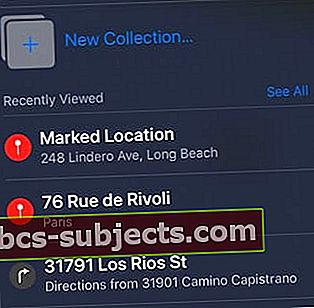
- Dê um nome à sua coleção. Neste exemplo, criamos ‘Restaurents’
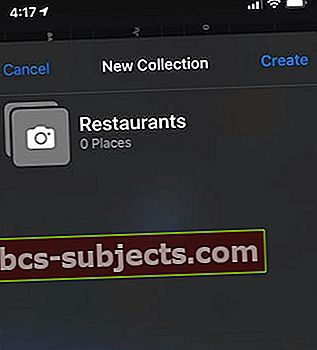
- Agora, você pode adicionar lugares a essa coleção recém-criada. procure os restaurantes e adicione-os
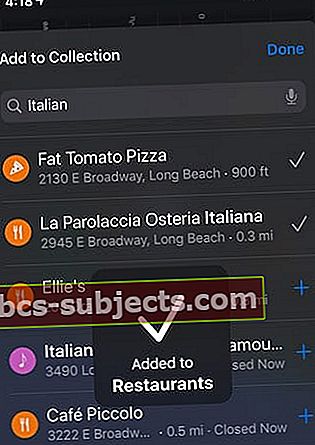 Toque em ‘+’ à direita do lugar para adicioná-lo
Toque em ‘+’ à direita do lugar para adicioná-lo - Da mesma forma, você pode criar essas coleções para diferentes categorias.
- Quando você abrir o Apple Maps da próxima vez, suas coleções serão listadas na tela principal para fácil acesso
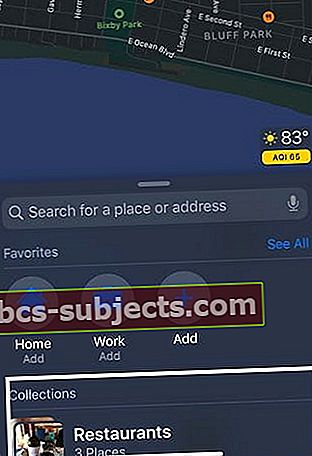 Coleções personalizadas disponíveis no Apple Maps
Coleções personalizadas disponíveis no Apple Maps
Mapeie seus favoritos
Para acessar os detalhes de seus locais favoritos de forma rápida e fácil, o Apple Maps é incrível. E se você fizer da sua casa uma de suas favoritas, isso torna ainda mais fácil chegar de um local desconhecido!
Você vai adicionar alguns Favoritos no Apple Maps? Nos informe!

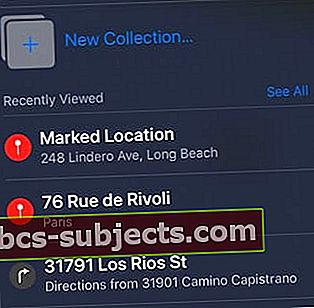
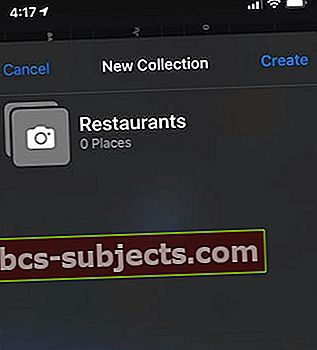
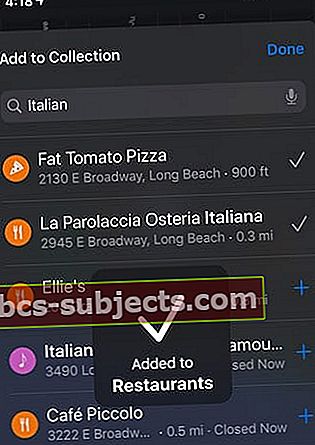 Toque em ‘+’ à direita do lugar para adicioná-lo
Toque em ‘+’ à direita do lugar para adicioná-lo 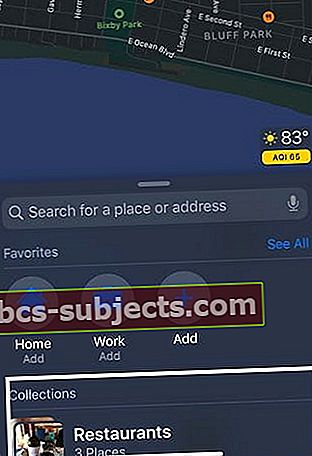 Coleções personalizadas disponíveis no Apple Maps
Coleções personalizadas disponíveis no Apple Maps
